Jedwali la yaliyomo
Katika makala haya, utapata njia rahisi zaidi za kufanya kisanduku kuwa kikubwa katika Excel. Ni kawaida sana kwa maandishi makubwa kutowekwa kwenye saizi fulani ya seli wakati unafanya kazi na Excel. Kwa hivyo, ili kutoshea maandishi makubwa kwenye seli lazima ufanye seli kuwa kubwa zaidi. Hapa, utapata njia kwa kufuata ambazo utaweza kufanya hivi kwa urahisi.
Pakua Kitabu cha Kazi cha Excel
Jinsi ya Kufanya Seli Kubwa zaidi katika Excel.xlsm
Njia 7 za Kufanya Seli Kubwa zaidi katika Excel
Katika jedwali lifuatalo la data, nina safu wima 3 ambapo safu wima ya mwisho iitwayo Id ya Barua pepe ina maandishi. ambazo hazijawekwa hapa. Kwa hivyo, ili kutoshea maandishi haya kwenye seli lazima nikuze seli hizi. Nitaelezea njia tofauti za kuongeza kisanduku katika Excel kwa mfano huu.

Mbinu-1: Kutumia chaguo la Unganisha na Kituo
Hatua -01 : Mwanzoni chagua seli na seli zake zilizo karibu ili kufanya seli kuwa kubwa na kisha ufuate Nyumbani Tab>> Unganisha & Kituo Kikundi>> Unganisha & Kituo Chaguo.

Hatua-02 : Baada ya hapo kisanduku cha kwanza kitakuwa kikubwa na Kitambulisho cha Barua pepe kina imewekwa hapa. Sasa unapaswa kunakili umbizo hili kwa visanduku vifuatavyo pia na kwa hivyo ufuate Nyumbani Kichupo>> Chaguo la Uumbizaji Rangi .
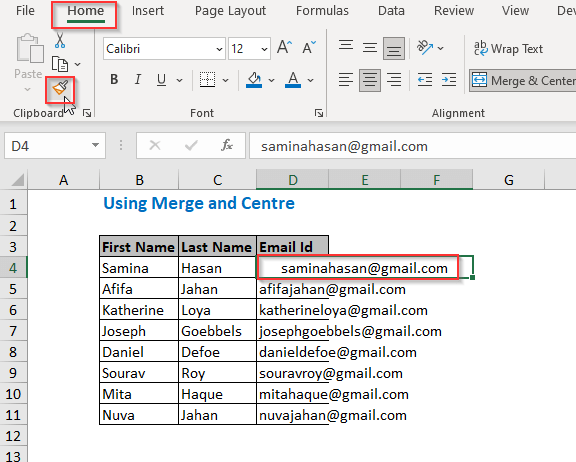
Hatua-03 : Sasa unapaswa kuburuta chini ishara iliyoonyeshwa.

Hatua-04 : Kwa njia hii, zote Vitambulisho vya Barua Pepe vitawekwa katika visanduku hivi.

Mbinu-2: Kutumia Chaguo la Maandishi ya Kukunja
Hatua- 01 : Mara ya kwanza chagua kisanduku cha kwanza cha safu wima ya Kitambulisho cha Barua pepe kisha ufuate Nyumbani Kichupo>> Funga Maandishi Chaguo.
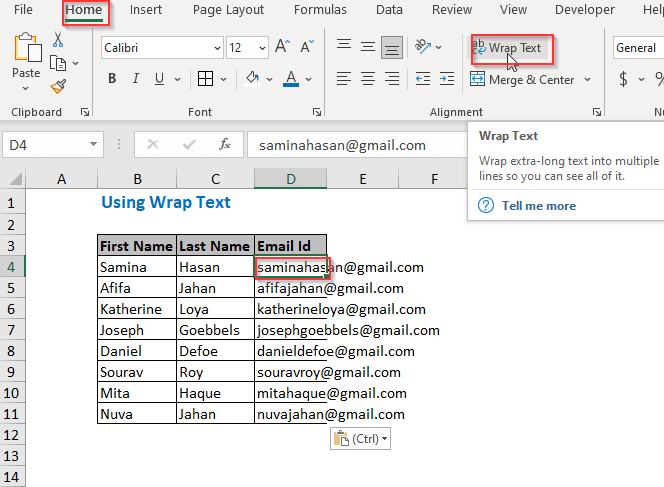
Hatua-02 : Baada ya hapo, seli ya kwanza itakuwa kubwa na maandishi yatawekwa ndani. Sasa inabidi ufuate Hatua-02 na Hatua-03 ya Njia-1 .

Hatua-03 : Kwa njia hii, utaweka maandishi yote katika visanduku vikubwa zaidi.

Mbinu-3: Kurekebisha Upana wa Safu wima kwa kutumia a Bofya ya Kipanya
Hatua-01 : Mara ya kwanza chagua safuwima ya Kitambulisho cha Barua pepe kisha uburute ishara iliyoonyeshwa kulia ili kutoshea katika Kitambulisho cha Barua Pepe. kwenye seli.
Unaweza pia kubofya mara mbili ishara hii.

Hatua-02 : Katika hii njia, matokeo yafuatayo yatatokea.

Mbinu-4: Kurekebisha Upana wa Safu Wima Kwa Kutumia Njia ya Mkato
Hatua-01 : Saa kwanza chagua safu ambayo seli zitakuzwa na kisha ubonyeze ALT+H, O, I . Hapa, ALT+H itakuleta kwenye Nyumbani Kichupo, kisha, O kwenye Format Group, na kisha, Mimi nitachagua Upana wa Safu wima ya AutoFit .
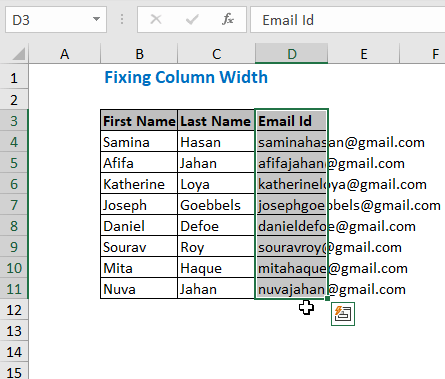
Hatua-02 : Kwa njia hii, maandishi yata kuwekewa kisanduku kikubwa kiotomatiki.
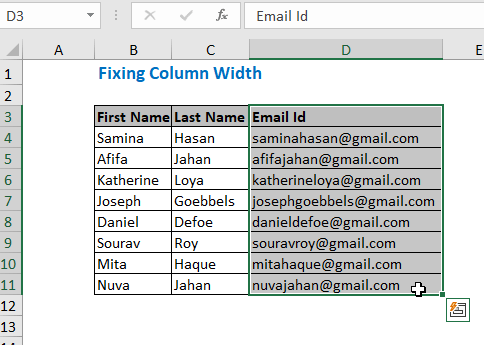
Soma zaidi: Jinsi ya Kuweka Kiotomatiki katika Excel
Mbinu -5:Kurekebisha Upana wa Safu Wima Kwa Kutumia Chaguo la Umbizo
Hatua-01 : Chagua Kitambulisho cha Barua pepe safu na ufuate Nyumbani Kichupo>> Seli Kikundi>> Umbiza >> Upana wa Safu wima Kiotomatiki

Hatua-02 : Kwa njia hii, maandishi yatawekwa kiotomatiki kwenye seli kubwa zaidi.

Mbinu-6: Kurekebisha Urefu wa Safu Kwa Kutumia Chaguo la Umbizo
Hatua-01 : Chagua safu mlalo unayotaka kupanua kama hapa ni Safu ya 4 hadi Safu ya 11 kisha ufuate Nyumbani Tab> ;> Viini Kikundi>> Muundo >> Urefu wa Safu

Hatua-02 : Kisha Urefu wa Safu Kisanduku cha Maongezi kitatokea hapa utatoa Urefu wa safu kulingana na mahitaji yako. Hapa nimechukua Pointi 48 kama Urefu wa safu .
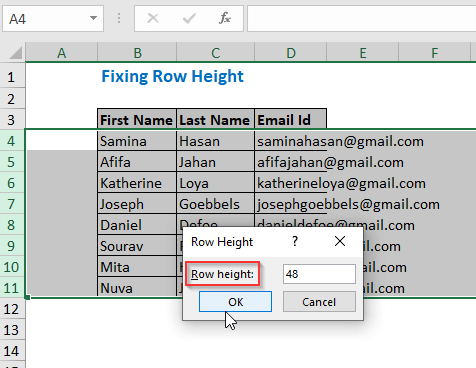
Hatua-03 : Kisha Safu urefu utapanuliwa.

Hatua-04 : Baada ya hapo, chagua safu wima ya Kitambulisho cha Barua pepe na ufuate Nyumbani. Tab>> Funga Maandishi

Hatua-05 : Kisha maandishi yatawekwa kwenye seli kama imeonyeshwa hapa chini.

Mbinu-7: Kutumia Msimbo wa VBA
Hatua-01 : Fuata Msanidi Tab> ;> Visual Basic . Unaweza kufanya hivi kwa kubofya ALT+F11 pia.
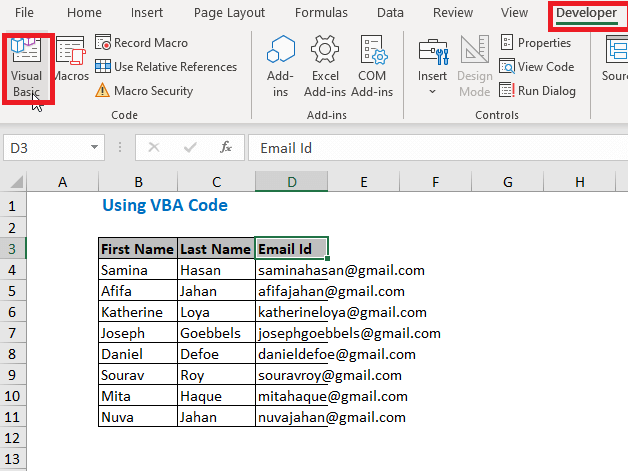
Hatua-02 : Baada ya hapo, Visual Basic Kihariri kitaonekana, na hapa fuata Ingiza >> Moduli
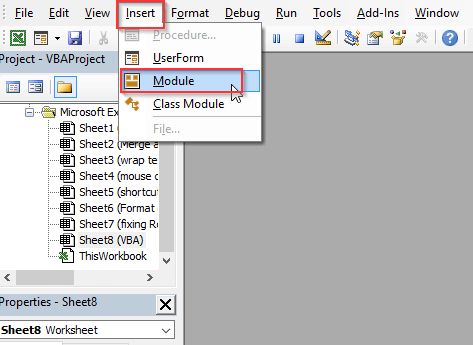
Hatua-03 : Kisha Moduli1 itaundwa na hapa andika msimbo ufuatao. Baada ya hapo, bonyeza F5 .
4310
Katika msimbo huu, unaweza kubadilisha safu kulingana na mahitaji yako. Nimechagua Safu wima D kwa sababu ninataka visanduku katika safu hii viwe kubwa zaidi.

Hatua-04 : Katika hili kwa njia, matokeo yafuatayo yataonekana.
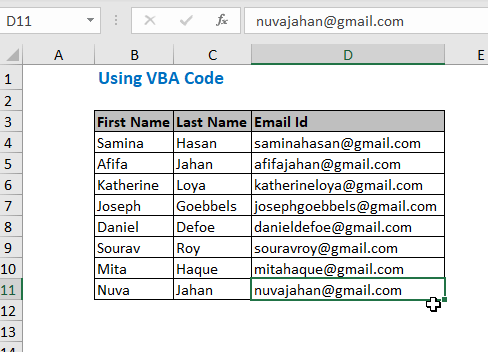
Hitimisho
Katika makala haya, nilijaribu kuficha njia rahisi kwa kufuata ambazo utaweza fanya seli kuwa kubwa katika Excel. Natumai nakala hii itakuwa na msaada kwako. Ikiwa una mapendekezo yoyote zaidi jisikie huru kushiriki nasi. Asante.

